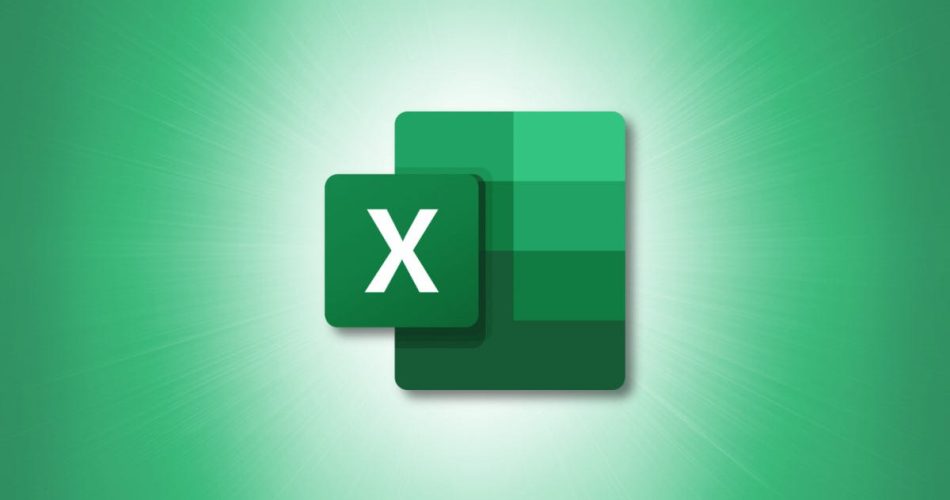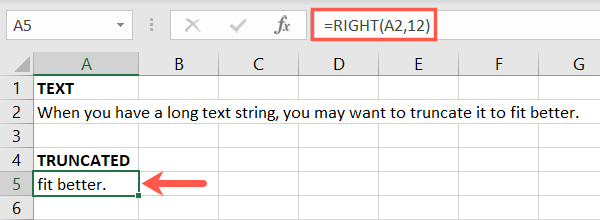Metin, e-tablonuzdaki verilerin büyük bir bölümünü oluşturuyorsa, metni düzgün bir şekilde sığdırmak için ayarlamanız gerekebilir. Microsoft Excel’deki TRUNC işlevi sadece sayılarla çalışır. Bu nedenle, metni kısaltmak istiyorsanız, işte böyle.
Excel’de metinle çalışmak için birçok yararlı işlev vardır. Bu işlevlerden üçü, bir hücredeki metni kesmenize yardımcı olur. Bunlar SAĞ, SOL ve ORTA’dır ve her birinin karakter yerine bayt kullanımına yönelik bir varyasyonu vardır.
SAĞ veya SAĞB ile Excel’de Metni Kısaltma
SAĞ işlevi, tek baytlık bir karakter kümesi (SBCS) için karakter sayısını kullanırken SAĞB, çift baytlık bir karakter kümesi (DBCS) için bir dizi bayt kullanır. Her iki işlev de aynı şekilde çalışır, yalnızca bu farkla. Bu yüzden hangisi size daha uygunsa onu kullanabilirsiniz.
Sözdizimleri, SAĞ(text, number_characters) ve SAĞB(text, number_bytes) şeklindedir ve her formül için ilk bağımsız değişken gereklidir. Hücre referansını girebilir ve sağda olanı saklayabilirsiniz.
A2 hücresindeki metin dizesinin sağ tarafında 12 karakter tutmak için şu formülü kullanırsınız:
Başka bir örnek olarak, sadece son kelimeyi ve noktalama işaretini tutmak istiyoruz. Bu formül sağdaki son sekiz karakteri korur.
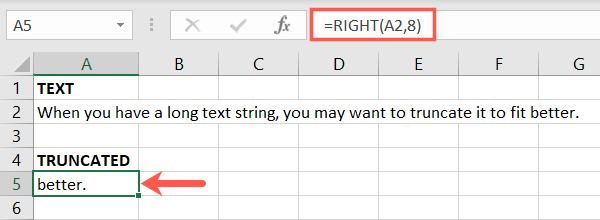
SAĞ Excel Metni Kes
SOL veya SOL ile Excel’de Metni Kısaltma
SOL ve SOL işlevleri, sırasıyla karakter sayısını veya bayt sayısını kullandığınız SAĞ ve SAĞ işlevleri gibi çalışır. Ancak bu işlevlerle metin dizinizi ters taraftan kısaltıyorsunuz.
Sözdizimleri SOL(text, number_characters) ve SOL(text, number_bytes) şeklindedir ve her bir formül için ilk bağımsız değişken gerekir. Yine, metin için hücre referansını ekleyin ve sol tarafta olanı tutun.
A2 hücresindeki metin dizgisinin solunda 32 karakter tutmak için şu formülü kullanırsınız:
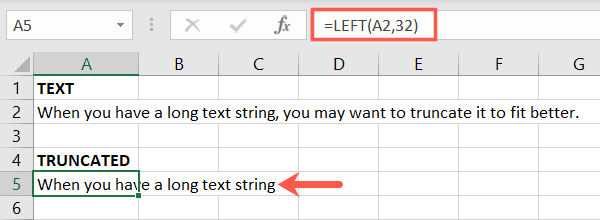
LEFT32 Excel Metni Kısalt
Başka bir örnek için, dizedeki yalnızca ilk sözcüğü tutmak istiyoruz. Bu formül, yalnızca soldaki ilk dört karakteri korur.
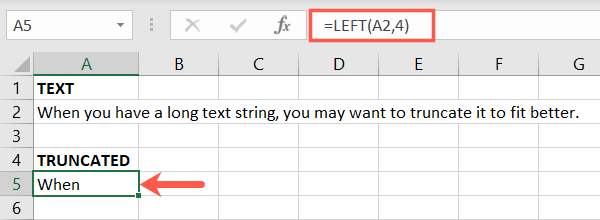
LEFT 4 Excel Metni Kısalt
MID veya MIDB ile Excel’de Metni Kısaltma
Saklamak istediğiniz metin bir metin dizesinin ortasındaysa, MID veya MIDB işlevlerini kullanırsınız. Bu işlevler, MID için bir sayı veya karakter ve MIDB için bayt sayısı girdiğiniz diğer iki işleve benzer.
Sözdizimleri MID(text, start, number_characters) ve MIDB(text, start, number_bytes) şeklindedir ve her bir formül için tüm bağımsız değişkenler gereklidir. İlk bağımsız değişken için bir hücre başvurusu, ikinci için başlangıç karakteri veya bayt sayısı ve üçüncü için saklanacak sayı kullanabilirsiniz.
Burada, orta kısım hariç her şeyi diziden kaldıracağız. Bu formülle metin A2 hücresinde, 35. karakterle başlamak ve sadece 24 karakter tutmak istiyoruz.
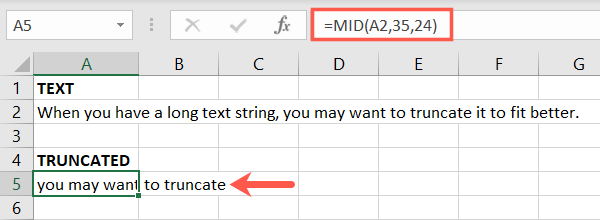
MID35 Excel Metni Kısalt
Başka bir örnek olarak, aşağıdaki formülü kullanarak A2 hücresindeki metni kısaltabilir ve yalnızca ikinci sözcüğü tutabilirsiniz. Başlangıç argümanı için 6 ve sayı karakter argümanı için 3 kullanıyoruz.
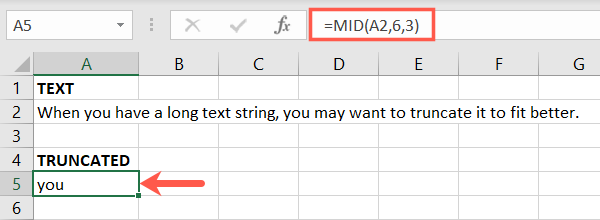
MID 6 Excel Metni Kısalt
Sayfanızdaki metni kısaltmak gerekli olabilir veya tercih ettiğiniz bir şey olabilir. Bu işlevler ve formüller, Excel’deki metni ihtiyacınız olduğunda sağdan, soldan veya ortadan kısaltmanıza yardımcı olur.